Non sono poche le volte in cui con il sistema operativo Android ci si trova di fronte ad uno smartphone lento, un Android bloccato. Succede con tutti gli smartphone, dai migliori smartphone Samsung agli smartphone economici, passando per gli smartphone Android cinesi Huawei e di tante altre marche. Oppure si può aver bisogno di vendere un telefono cellulare e quindi di cancellare dati in modo totale.
La soluzione in questi casi è fare ripristino Android. Ripristinare smartphone può aiutare a velocizzare Android non poco, e permette di cancellare tutti i file presenti nella memoria interna. Bisogna però sapere come resettare Android perchè un reset non è una operazione che si fa tutti i giorni; tra l’altro essendo un’opzione drastica richiede degli accorgimenti importanti.
Innanzitutto prima di ripristinare Android ai dati di fabbrica o fare hard reset che sia uno smartphone e un tablet, bisogna fare backup dei dati importanti. Cos’è un backup Android? Una semplice copia dei file. L’account Google, i numeri di telefono della rubrica, i video e gli altri file importanti vanno salvati prima su PC oppure online se si vuole ripristinare senza perdere dati se non ci si vuole ritrovare di fronte a un recupero file cancellati senza successo.
Perchè oltre al semplice ripristino, con queste operazioni si va a formattare Android. Ci sono principalmente 2 modi per effettuare ripristino Android: usare un’opzione nativa oppure fare un hard reset. Dopo avervi spiegato come personalizzare Android al meglio senza root e come bloccare numero di telefono su Android, iPhone e Windows, ecco come ripristinare Android ai dati di fabbrica o fare hard reset.
Ripristinare Android: Backup e ripristino
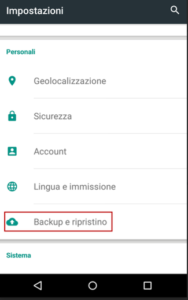
Backup e ripristino è una opzione nativa che Google ha messo a disposizione per ripristinare Android in modo semplice e veloce. Ricordate che effettuando questa operazione perderete i vostri dati, quindi dovete prima effettuare un backup. Per quanto riguarda i normali file come foto, video, musica e documenti, potete copiarli su PC con Windows 10 o Mac tramite un cavo USB, oppure caricarli su un servizio di cloud come Google Drive o Dropbox registrandovi sugli appositi siti.
Andiamo invece a vedere come fare backup delle impostazioni, dei dati delle app e delle cronologie. Prima di tutto nel menu principale del vostro smartphone cliccate sull’icona dell’ingranaggio che simboleggia le Impostazioni, quindi scorrete in basso fino a trovare Backup e ripristino, poi toccateci sopra.
Impostate su On la voce Backup dei miei dati toccandoci sopra e utilizzando il successivo interruttore, quindi tornate indietro con il tasto in alto a sinistra. Sotto Account di backup impostate l’account Google che avete associato al vostro device, e poi spostate su On la levetta accanto a Ripristino automatico che si trova proprio sotto la voce dell’account. Una volta impostato il backup, sempre nel menu di Backup e ripristino toccate su Ripristino dati di fabbrica, fate un bel respiro cercando di ricordarvi se ci sono dati che non avete ancora salvato e poi toccate su Ripristina telefono.
Lo smartphone si riavvierà e quando sarà sulla schermata Home sarà come quando l’avete acquistato. Ad eccezione degli aggiornamenti software però: quelli non si eliminano con questa procedura. Prima di arrivare alla schermata Home dovete però configurare lo smartphone.
Dovrete quindi impostare la lingua, collegarvi a una rete WiFi, accedere con il vostro account Google. A un certo punto vi chiederà di effettuare il ripristino da backup dei dati. Ebbene, se volete effettuare il ripristino dei dati delle app e altro di cui vi abbiamo parlato poco fa, scegliete Ripristina da questo backup, quindi selezionate Includi anche per ripristinare Android con anche le app.
Ripristinare Android: Hard Reset

Ci sono casi in cui non si può procedere al ripristino sopra citato per ripristinare Android perchè a causa di uno smartphone Android mal funzionante non si riesce ad accedere alle impostazioni. In questo e in altri casi si può procedere all’hard reset Android, un’operazione ancora più drastica e immediata.
Si può ripristinare Android con l’hard reset accedendo alla recovery mode: per farlo bisogna usare una combinazione di tasti. Tale combinazione può cambiare da dispositivo a dispositivo: di solito è Volume su + Tasto di accensione + Tasto Home o al massimo Volume giù + Tasto di accensione, ma non è questa per tutti gli smartphone.
Una volta che avete usato la combinazione con successo selezionate Recovery utilizzando i tasti del volume e poi scegliete Wipe Data / Factory Reset. Si avvierà un procedimento automatico, e quando sarà completato dovrete scegliere Reboot per completare, quindi potrete procedere alla semplice configurazione iniziale dello smartphone ripristinato.
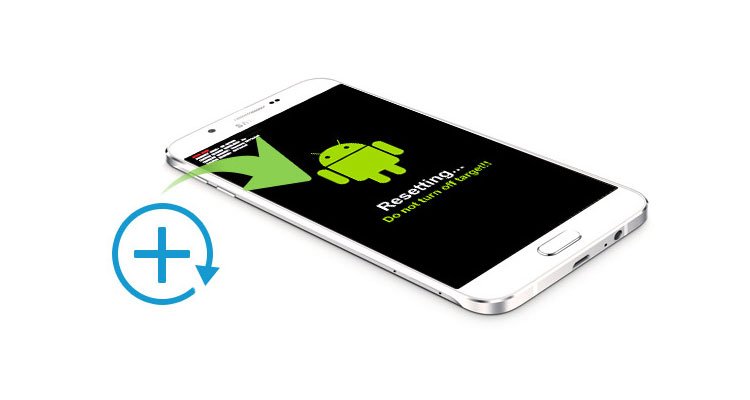
 Tech for Dummies
Tech for Dummies